使用hexo搭建属于自己的博客
如果你喜欢拥有自己的博客域名,如果你喜欢折腾,可以先点击luckykun.com,看看效果,再选择要不要进来看看~~~
之前一直都在博客园写博客,不过最近在逛园子的时候不小心看到了hexo,简直有种相见恨晚的感觉呀!在github上创建自己的开源博客,维护方便,主题多多,更重要的是,终于找到只属于自己的小窝啦!也希望自己能坚持写文_
为了引起读者的兴趣,先介绍一下,搭建完成之后,只需这几个简单常用的命令,就能够轻松维护自己的博客了:
$ hexo new(n) //写文章
$ hexo generate(g) //把文章生成页面
$ hexo server(s) //启动本地服务调试
$ hexo deploy(d) //部署到github 可与hexo g合并为 hexo d -g
折腾了大半天,终于搭建好了自己的博客点这里去看看。不过在这中途,也是历经了九九八十一难呀,所以,我怀着激动心情,把我在这个过程中遇到的坑作为第一篇博客一一记录下来,希望能帮到后面的学者。
备注1:如果喜欢以官方教程为主的,点这里hexo官方文档。备注2:网上大多教程是都是hexo2.x版本的,所以有很多坑。因此以下教程是针对hexo的版本为3.x以上的,大家放心使用。
准备工作
安装node
到Node.js官网下载相应平台的最新版本,一路安装即可。安装git
根据系统不同安装相应的git环境。mac系统不多说,windows一般安装msysgit。下面是我本地msysgit的截图,也还是挺好用的:

安装hexo
使用以下命令安装hexo到全局$ npm install -g hexo
然后输入命令
hexo -v输入hexo的版本号即为安装成功。github准备
博客是在github上托管维护的,所以当然需要一个github的账号了。然后创建一个名为
jarson7426.github.io的仓库。其中‘jarson7426’是我的账户名,下文同理。
除此之外,相信大多数人都知道,要想使用git命令来和github进行提交部署等操作,需要进行一些配置,大概就是下面一些命令,如不明白请自行搜索。
git config --global user.email xxx@163.com
git config --global user.name xxx
ssh-keygen -t rsa -C xxx@163.com(邮箱地址) // 生成ssh
找到.ssh文件夹打开,使用cat id_rsa.pub //打开公钥ssh串
登陆github,settings - SSH keys - add ssh keys(把上面的内容全部添加进去即可)
初始化
ok,环境都准备好了,开始激动人心的步骤了,搭建博客。
在某个地方新建一个项目文件夹(比如Blog),然后进入Blog目录,以下所有的命令行操作都是在这个文件夹下进行的。
$ hexo init
生成静态页面
初始化完成之后,就已经生成一篇“hello word”的文章了,现在执行以下命令把文章编译为静态页面:
$ hexo generate
本地启动
把文章变为页面之后,可以执行以下命令,本地启动服务,在浏览器中输入http://localhost:4000/查看生成的页面效果。
$ hexo server
如果你看到了下面这个画面,恭喜你,你成功了!
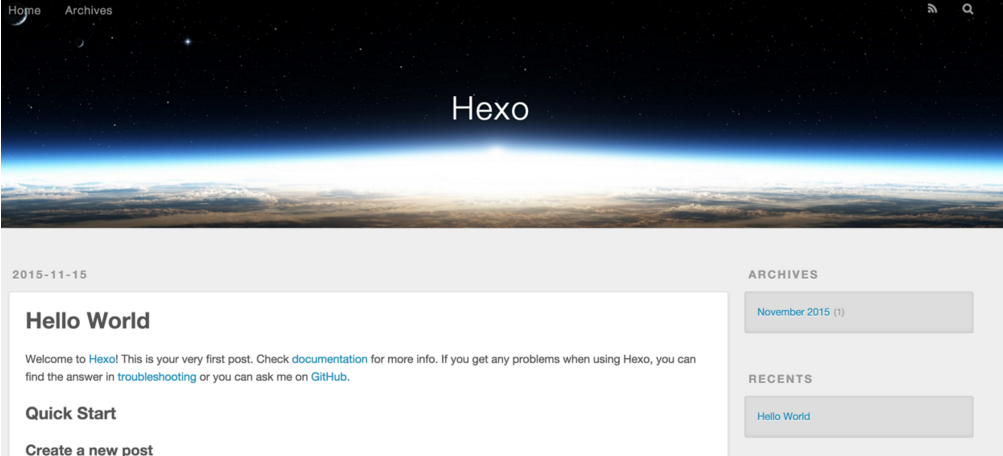
更换主题
上面的博客效果是hexo自己默认的主题landscape,如果你满足与它,可以跳过这个步骤,直接进行下一步。但是我却还不够满足,因为我发现了一个页面交互人性化,并且完美兼容不同终端显示的主题yilia,貌似这个主题受欢迎程度很高呀,说明我的审美还是不错啊,哈哈~~
下面贴出github上star数量最多的前10个主题:
1.iissnan/hexo-theme-next, 3510个star。
2.litten/hexo-theme-yilia, 1703个star。
3.TryGhost/Casper, 679个star。
4.wuchong/jacman, 503个star。
5.A-limon/pacman, 431个star。
6.daleanthony/uno, 416个star。
7.orderedlist/modernist, 367个star。
8.AlxMedia/hueman, 336个star。
9.kathyqian/crisp-ghost-theme, 303个star。
10.xiangming/landscape-plus, 287个star。
clone主题代码
在目录下执行下面的命令clone主题代码:$ git clone https://github.com/litten/hexo-theme-yilia.git themes/yilia
修改配置文件
修改Blog/_config.yml文件:theme: yilia //默认为landscape
修改
themes/yilia/_config.yml文件:# Header
menu:
主页: /
所有文章: /archives
丝茉茉: /categories/simomo/
相册: /photos
# SubNav
subnav:
github: "https://github.com/jarson7426"
weibo: "http://weibo.com/u/2732624311"
zhihu: "#"
rss: /atom.xml
# Content
excerpt_link: 阅读全文
fancybox: true
mathjax: true
top: true
# 是否开启动画效果
animate: true
# 是否在新窗口打开链接
open_in_new: false
# Miscellaneous
google_analytics: ''
favicon: /favicon.ico
#你的头像url
avatar: /img.png
#是否开启分享
share_jia: true
share_addthis: false
#是否开启多说评论,填写你在多说申请的项目名称 duoshuo: duoshuo-key
#若使用disqus,请在博客config文件中填写disqus_shortname,并关闭多说评论
duoshuo: jarson7426
#是否开启云标签
tagcloud: true
#是否开启友情链接
#不开启——
friends: false
#开启——
#friends:
# 百度一下: http://www.baidu.com
# 淘宝商城: http://www.taobao.com
#是否开启“关于我”。
#不开启——
#aboutme: false
#开启——
aboutme: true
查看效果
更改主题之后可以使用命令hexo server打开本地服务,查看效果。
部署到github
上面所有的操作完成之后,你就可以将你的Blog项目部署到github上了。
部署之前先修改
Blog/_config.yml文件。deploy:
type: git
repository: https://github.com/jarson7426/jarson7426.github.io.git //jarson7426替换为你自己的用户名
branch: master
备注:在hexo3.x版本下,这里的type应该填git,不是github;另外冒号后面都有一个英文的空格,不然会报错的。然后使用以下命令进行部署。
$ hexo deploy
备注:如果执行上述命令报错,你可以试试下面这个命令再试。$ npm install hexo-deployer-git--save
部署成功后,你在浏览器中输入jarson7426.github.io,就能看到和本地一样的效果了。
结语
好了,到这里搭建github博客的步骤就结束了。enjoy it!!!
使用hexo搭建属于自己的博客的更多相关文章
- 利用Github和Hexo搭建独立的个人博客--基础篇
利用Github和Hexo搭建独立的个人博客--基础篇 摘要:本文主要参考了使用hexo和Github上创建自己的博客.如何搭建一个独立博客--简明Github Pages与Hexo教程和使用GitH ...
- 使用Hexo搭建一个简单的博客(一)
搭建好简洁的博客框架后,回看时发现,简洁之中透露着一丝丝简陋,好的,网上关于丰富hexo的文章也很多 记录一下自己的一些瞎操作. 在你的hexo目录下,你可以看到themes文件夹里有个默认的land ...
- 使用Hexo搭建一个简单的博客(二)
昨天想着用Hexo和github搭一个自己简单的博客,记录一下自己踩过的坑,具体的流程就不重复了,主要参考了一下几篇文章 GitHub+Hexo 搭建个人网站详细教程 使用Hexo+Github一步步 ...
- Hexo搭建 github.io 静态博客使用指南
What? Hexo 是一个快速.简洁且高效的博客框架.可以使用markdown 解析成文章,在几秒内,即可利用靓丽的主题生成静态网页. Why? 笔记需要整理 How? github 创建 char ...
- 使用Hexo+Github搭建属于自己的博客(进阶)
主题的配置:这里以NexT主题作为题材 1.安装NexT,在其文件夹中鼠标右键,点击Git Base Here.输入命令:git clone https://github.com/iissnan/he ...
- 使用Hexo+Github搭建属于自己的博客(基础)
前言 hexo是一个台湾人做的基于Node.js的静态博客程序,优势是生成静态文件的速度非常快,支持markdown, 我最终选定它的原因是它速度快而且不容易出错,并且可以一键部署到github或者其 ...
- Hexo+GitHub+Netlify一站式搭建属于自己的博客网站
喜欢的话请关注我的个人博客我在马路边https://hhongwen.cn/,此文为博主原创,转载请标明出处. 更好的阅读体验请点击查看:Hexo+GitHub+Netlify一站式搭建属于自己的博客 ...
- 使用 Hexo 在 GitHub 上建立博客 · Utopia's Daily Note
使用 Hexo 在 GitHub 上建立博客 # 写在前面 其实我在一月份的就开始写了三篇博客文章,你没有看错,只是写了三篇,然后,就没有然后了.我还在其中一篇文章中写着,不知道自己能够坚持多久.事实 ...
- 使用hexo和coding建立静态博客站点
背景 由于工作性质的原因,做技术的总想记录和分享一下自己的学习和成长历程,向这世界证明我来过.写文章,发博客,一开始使用51cto,广告太多,看起来让人很痛苦:接着试用了博客园,广告少一些,但感觉还是 ...
随机推荐
- easyui 日期显示
{ field: 'UpdateDatetime', title: '更新时间', width: 100, align: 'left', sortable: true , formatter: fun ...
- Index的填充属性:FillFactor 和 PAD_INDEX
在Create Index时,必须考虑属性FillFactor 和 PAD_INDEX的设置,这两个属性只在create index 或 rebuild index时起作用,表示Index page( ...
- 轻量级前端MVVM框架avalon - ViewModel
废话说了大几篇,我们开始来点干货了~ ViewModel的内部机制 在MVVM中,数据是核心.而jQuery则以DOM为核心. 而DOM只是HTML在JS的世界的抽象,是一个很易变的东西.因此如果业务 ...
- Android全屏(包含3种隐藏顶部状态栏及标题栏和一种隐藏Android 4.0平板底部状态栏的方法)
http://www.xuebuyuan.com/558284.html 方法一 public class MainActivity extends Activity { @Override prot ...
- 前端学PHP之面向对象系列第一篇——类和对象
× 目录 [1]类 [2]成员属性[3]成员方法[4]对象[5]成员访问[6]this 前面的话 面向对象程序设计(OOP)是一种计算机编程架构.计算机程序由单个能够起到子程序作用的单元或对象组成,为 ...
- 比较一下以“反射”和“表达式”执行方法的性能差异
由于频繁地使用反射会影响性能,所以ASP.NET MVC采用了表达式树的方式来执行目标Action方法.具体来说,ASP.NET MVC会构建一个表达式来体现针对目标Action方法的执行,并且将该表 ...
- Web APi之过滤器执行过程原理解析【二】(十一)
前言 上一节我们详细讲解了过滤器的创建过程以及粗略的介绍了五种过滤器,用此五种过滤器对实现对执行Action方法各个时期的拦截非常重要.这一节我们简单将讲述在Action方法上.控制器上.全局上以及授 ...
- MySQL学习笔记十三:表分区
1.分区一般用于非常大的表,采用“分而治之”的策略,将一个很大的对象分成多个小对象进行管理,每个分区都是一个独立的对象. 分区使用分区键将数据根据范围值,特定列值或HASH值等规则分布在不同的分区中. ...
- 扩展KMP算法
一 问题定义 给定母串S和子串T,定义n为母串S的长度,m为子串T的长度,suffix[i]为第i个字符开始的母串S的后缀子串,extend[i]为suffix[i]与字串T的最长公共前缀长度.求出所 ...
- 出操队形(LIS)
题目来源:微策略2013年校园招聘面试一面试题 题目描述: 在读高中的时候,每天早上学校都要组织全校的师生进行跑步来锻炼身体,每当出操令吹响时,大家就开始往楼下跑了,然后身高矮的排在队伍的前面,身高较 ...
